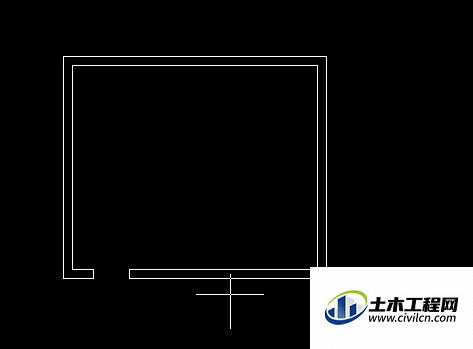CAD是一款非常实用的绘图建模软件。软件的应用领域广泛,如建筑、土木工程、电器工程和制造业等,都非常的受欢迎。在学建筑的时候也会有CAD,那么CAD如何画出房间的结构?下面来告诉大家具体流程。
方法/步骤
第1步
1、如下图是最终画图出来的效果。
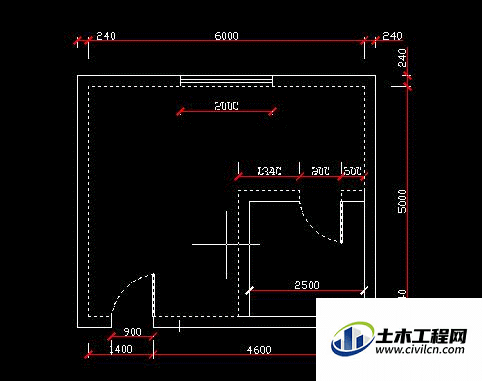
第2步
2、如下图所显示,单击直接,或者按快捷键L回车。
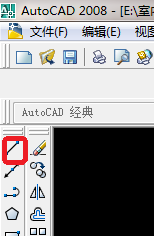
第3步
3、在单击鼠标空白处,在进行拉动的时候输入6000,输入后就回车键,这就是一条直线了。如果不是直线的话就按F8就可以直线了。
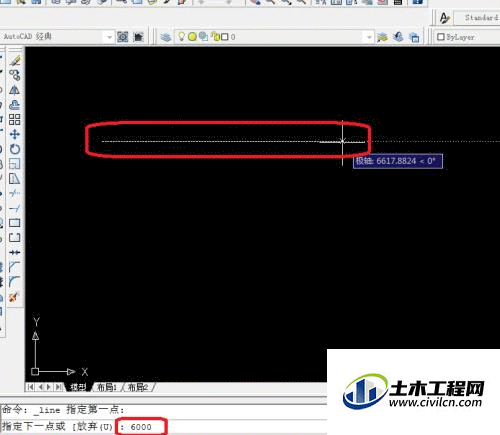
第4步
4、在进行下拉的时候输入5000,输入后就回车键,如下图可以看得出来。
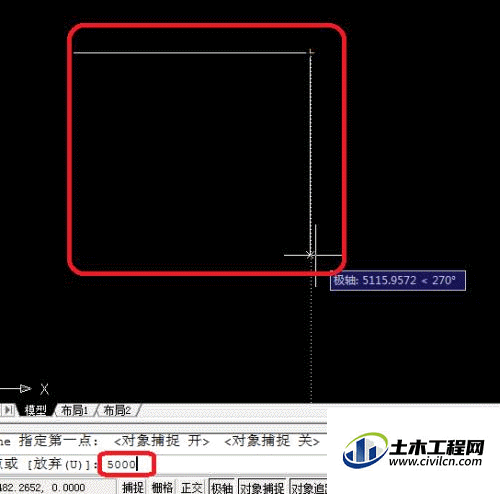
第5步
5、在进行左边拉动,在输入4600输入后就回车键,就可以得出如下图。
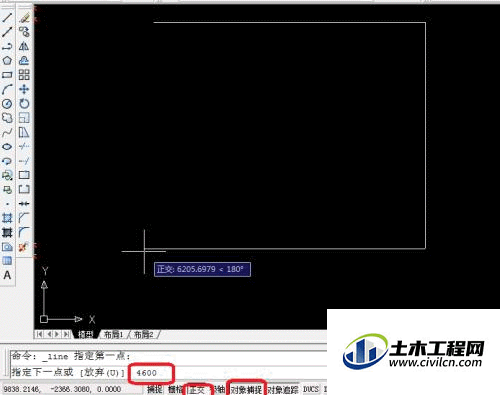
第6步
6、在进行向下拉动,在输入240回车。
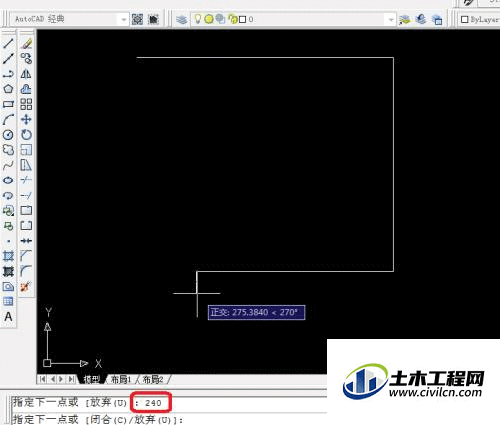
第7步
7、在边工具栏选择依偏移或者按O字母。
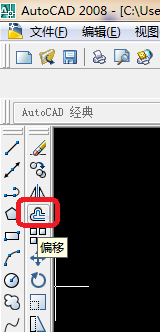
第8步
8、如下图在输入900,要偏移900毫米,这里是门口,这里说明一下要选择这个边才可以哦。
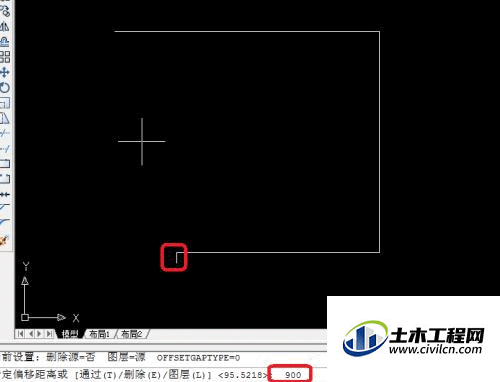
第9步
9、在单击左边,偏移900就可以出来了。一条线就可以了,是240的。
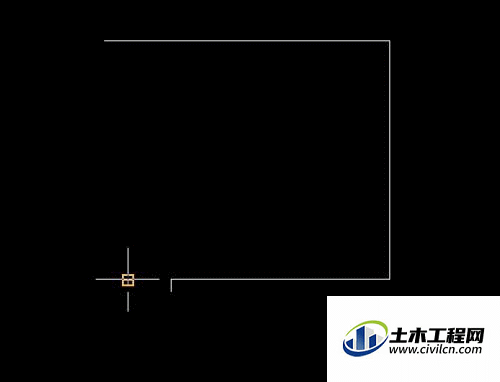
第10步
10、如下图在进行画500是行线,向上的线是画5000。
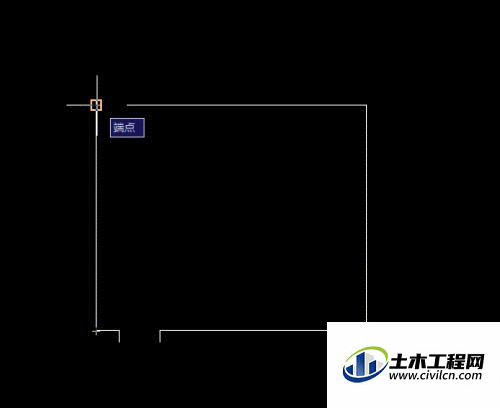
第11步
11、在进行偏移,选择上面的横线。
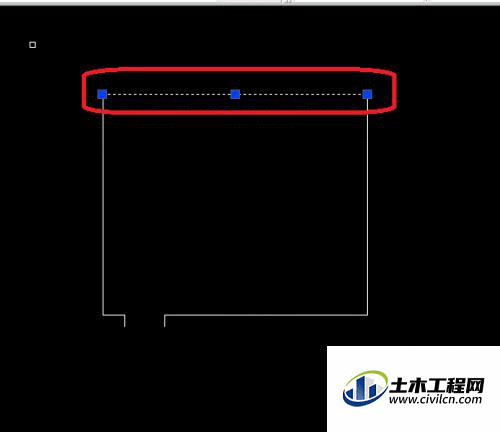
第12步
12、输入O字母,大小写都可以的,
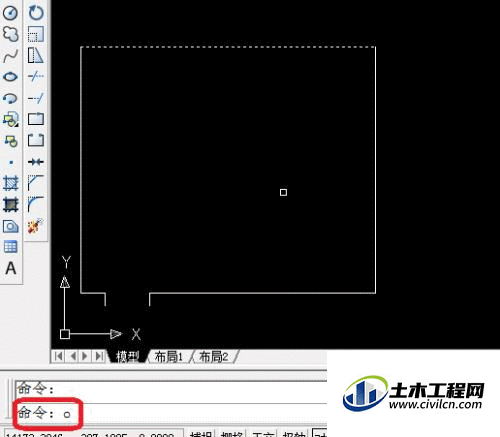
第13步
13、在输入240,这个是意思是要偏移多少距离。

第14步
14、在单击上面就可以得出来一条线一样的出来。
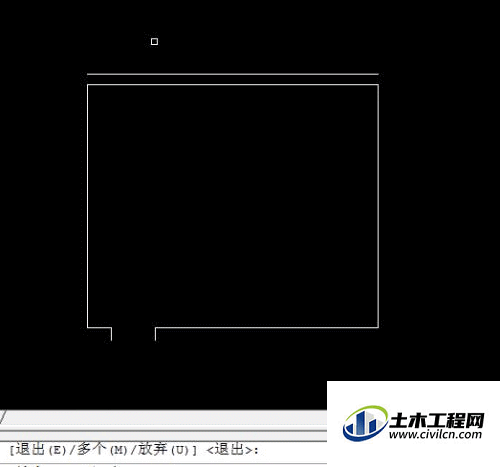
第15步
15、单击如下图倒角。
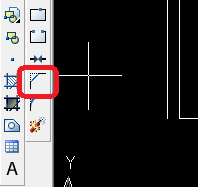
第16步
16、在选择要倒角的线路,在选择另一条倒角的线路。
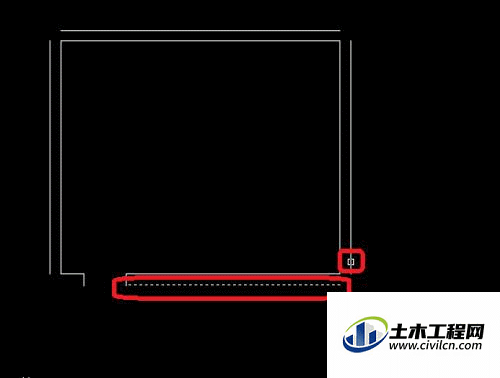
第17步
17、按照上一步的操作就可以得出如下图。